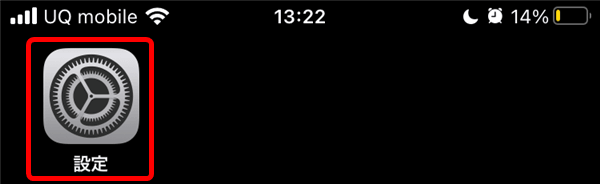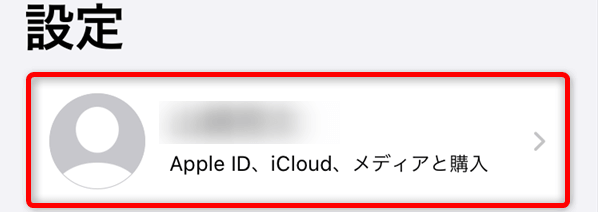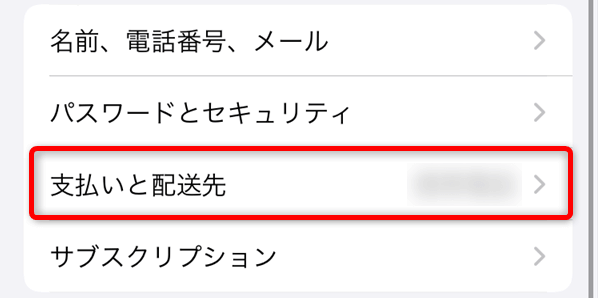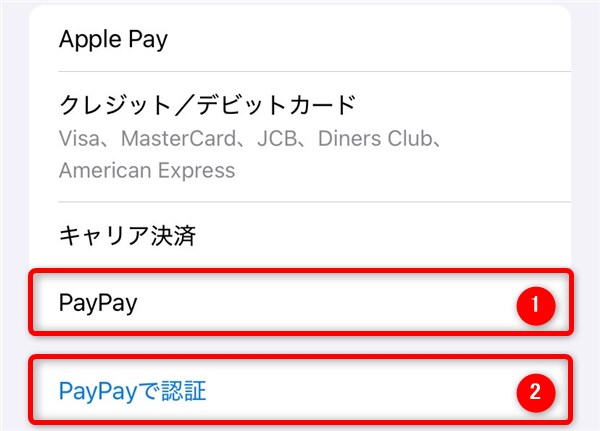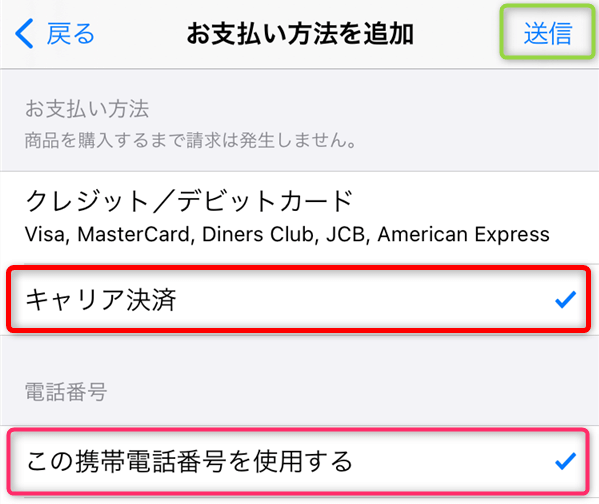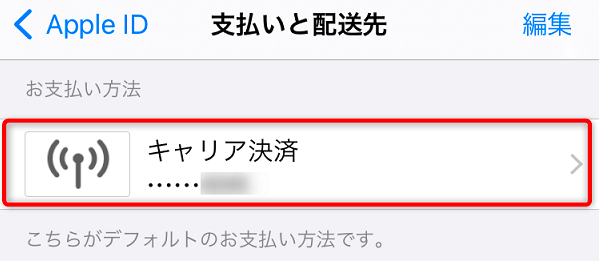Appleギフトカードは友人・取引先などへのプレゼントとしてもおすすめです。
音楽・映画などのデジタルコンテンツ、Apple Musicの会費、有料アプリの購入や課金、Apple製品の購入に使えます。
この記事では、Appleギフトカードを購入・プレゼントする方法を画像つきで解説します。
※2025年11月2日時点の情報です。
もくじ
Appleギフトカードのプレゼント方法
Appleギフトカードのプレゼント方法は、下記の6種類です。
ちなみに、LINEでAppleギフトカードを送る方法は、2025年4月30日にサービス終了しています。
App StoreからAppleギフトカードをプレゼント
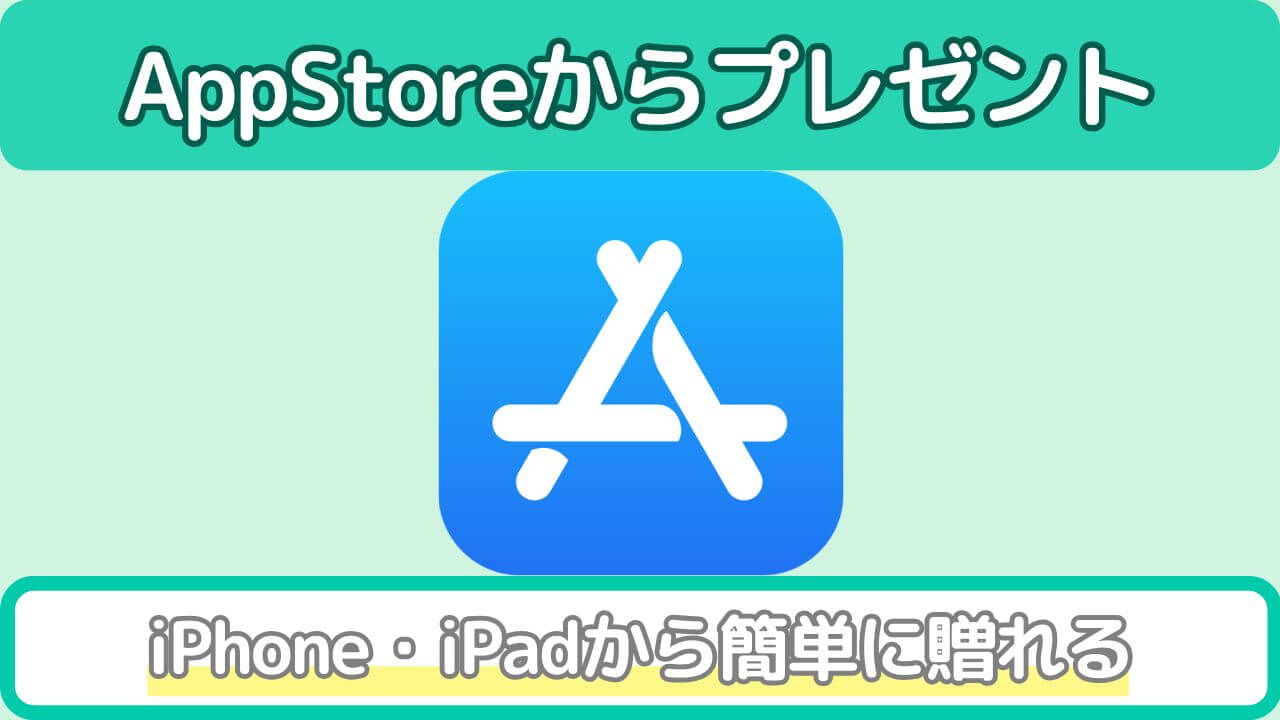
| 購入金額 | 3,000円・5,000円・1万円 |
| バリアブル(1,500円〜25万円) | |
| 支払い方法 | クレジットカード |
| キャリア決済 | |
| 電子マネー(PayPay) | |
| ポイント還元の有無 | なし |
iPhoneやiPadを持っている人は「App Store」アプリからAppleギフトカードをプレゼントできます。
- App Storeアプリを起動して、画面右上のアイコンをタップします。
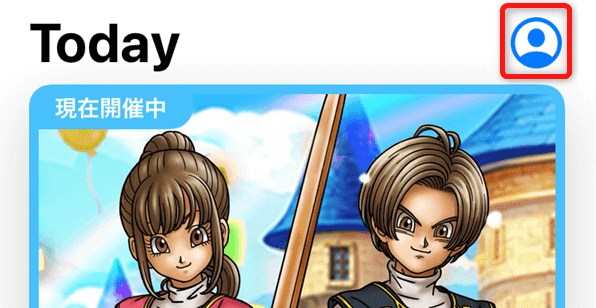
- 「メールでギフトカードを送信」をタップ。
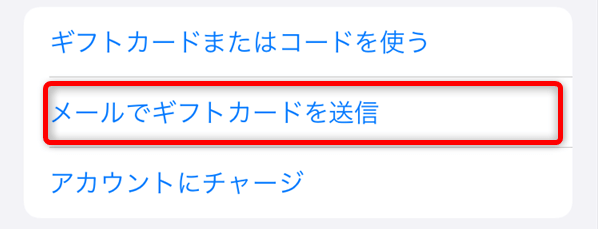
- 「送信先」「額面」などを入力して「次へ」をタップ。
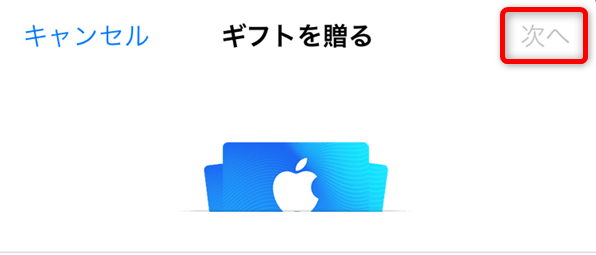
- アップルロゴのデザインを選んで「次へ」
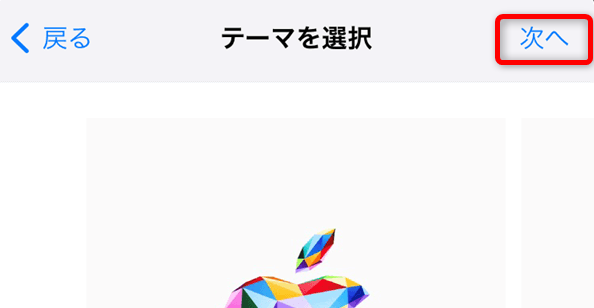
- 注文内容の確認を行います。問題なければ「購入」にて支払い完了です。
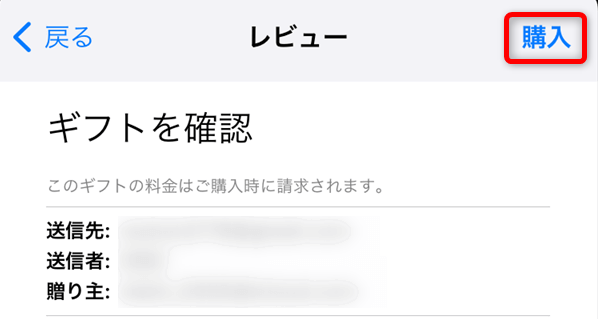
App StoreでAppleギフトカードを購入する際は、事前にiPhoneの支払い設定が必要です。
クレジットカード・キャリア決済・PayPayから任意の支払い方法を設定しましょう。
- キャリア決済・PayPayで支払いたい時
- 25万円まで購入したい時
- すぐにAppleギフトカードを贈りたい時
Apple公式サイトからAppleギフトカードをプレゼント
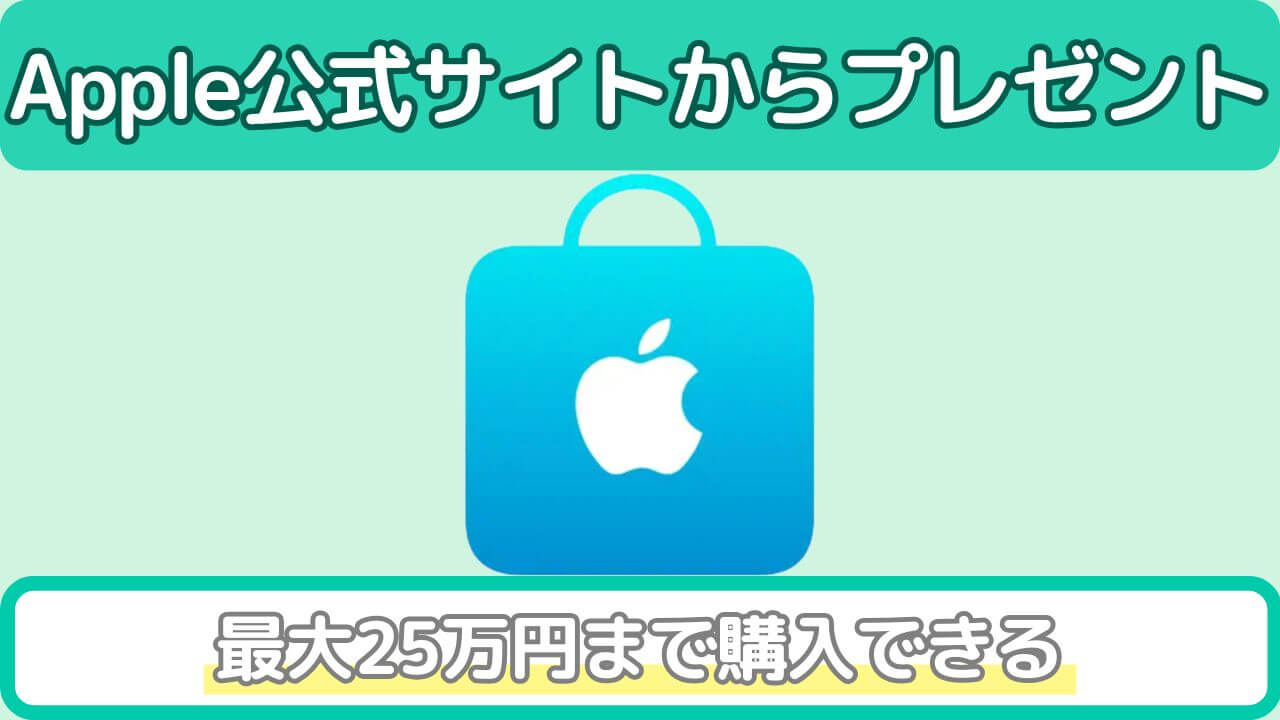
| 購入金額 | 3,000円・5,000円・1万円 |
| バリアブル(1,000円〜25万円) | |
| 支払い方法 | クレジットカード |
| ポイント還元の有無 | なし |
Apple Storeの公式サイトからAppleギフトカードをプレゼントできます。
- 販売ページにアクセス
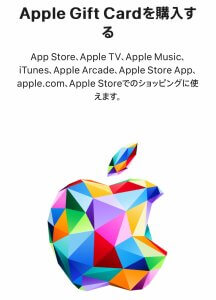
- 「Eメール」を選択
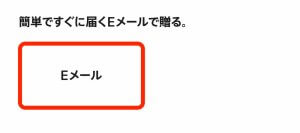
- 購入するデザインを選択
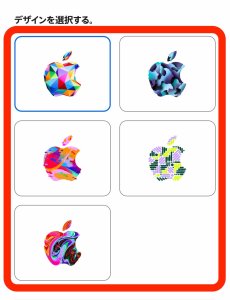
- 購入する金額を選択
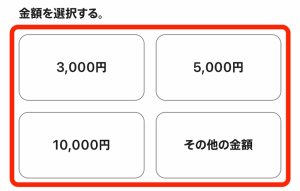
- 受取人と差出人の名前・メールアドレスを入力
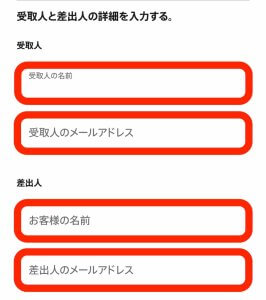
- 「メッセージ」(必要な場合のみ)
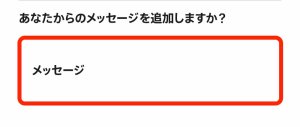
- 「バッグに追加」をタップ
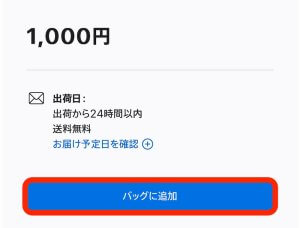
- 「注文手続きへ」をタップ
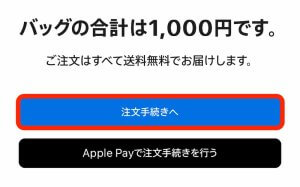
- メールアドレス・パスワードを入力して、Apple IDにログイン
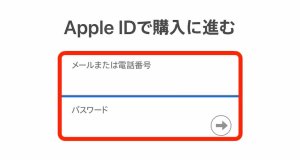
- 支払い方法を選択(クレジットカード・Apple Pay)
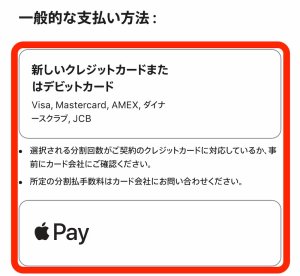
- クレジットカード情報を入力(クレジットカードの場合のみ)
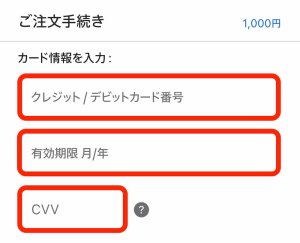
- 請求先の氏名を入力

- 請求先の住所を入力
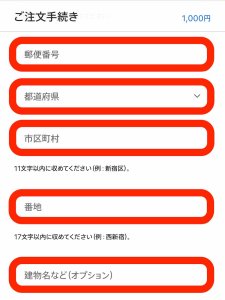
- 請求先の連絡先を入力
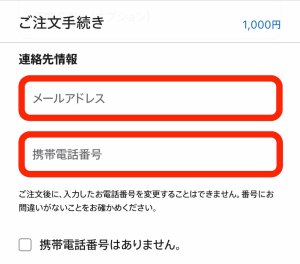
- 「注文の確認」をタップ
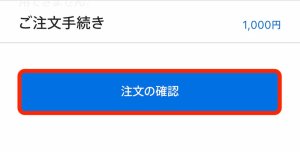
- 利用規約を読み、チェックマークをタップ
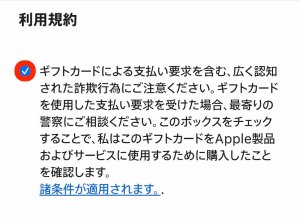
- 「注文する」をタップ
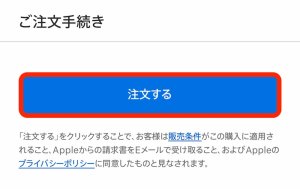
購入の際にはApple IDが原則必要ですが、ゲスト購入もできます。
支払い方法はクレジットカードのみとなります。
- 25万円まで購入したい時
- すぐにAppleギフトカードを贈りたい時
Appleギフトカードの買い方は6種類!画像つきでわかりやすく…Appleギフトカードの買い方を画像つきで解説。オンライン・実店舗など、場所ごとに購入方法がわかります。
iTunesからAppleギフトカードをプレゼント
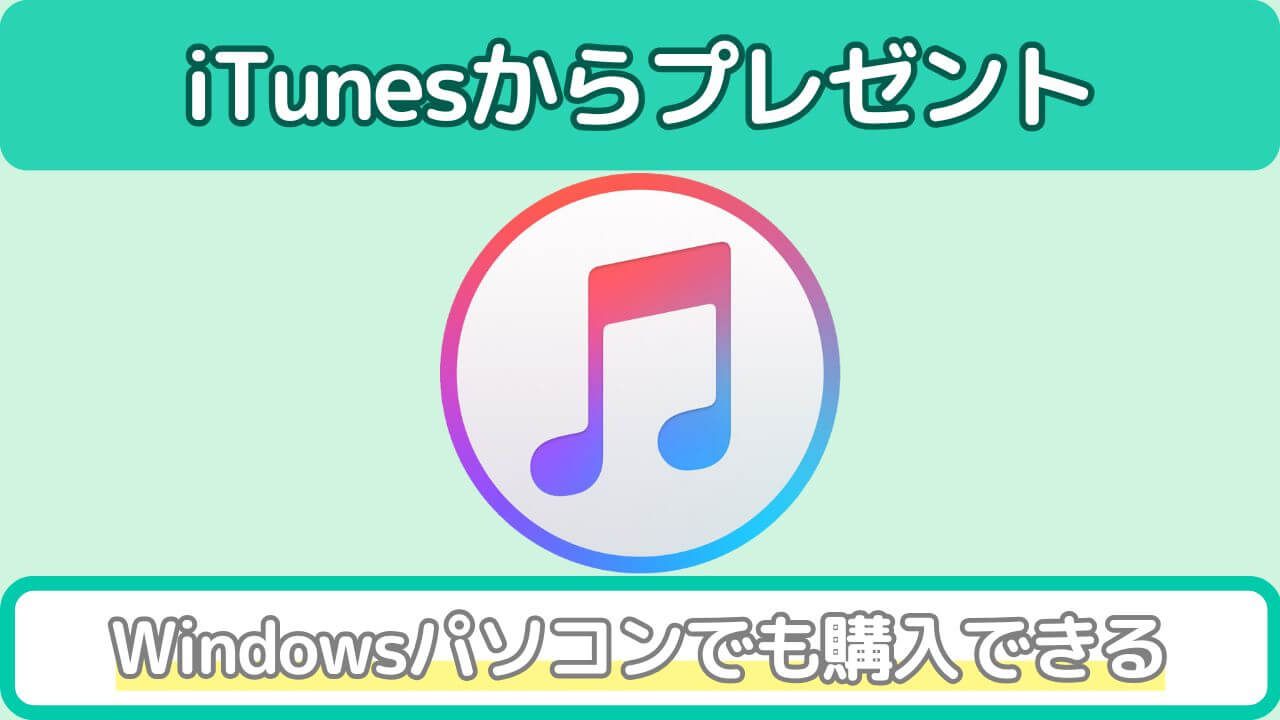
| 購入金額 | 3,000円・5,000円・1万円 |
| バリアブル(1,000円〜25万円) | |
| 支払い方法 | クレジットカード |
| ポイント還元の有無 | なし |
パソコンでの音楽管理やダウンロード購入に「iTunes」を利用している人もいるでしょう。
そんなiTunesからもAppleギフトカードがプレゼントできます。
- PCでiTunesを起動
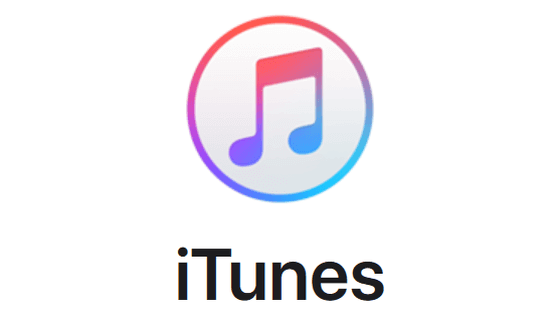
- 「ストア」から「ギフトを贈る」をクリック。
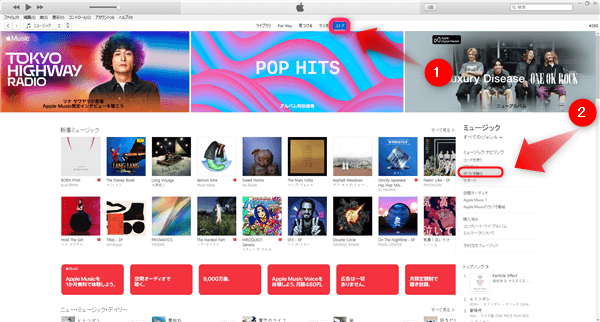
- Appleアカウントでサインイン
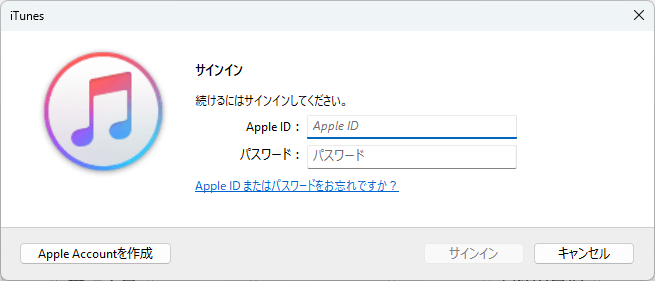
- 「宛先」「送信元」「メッセージ(任意)」「金額」「ギフト送信日」を入力・選択して「次へ」
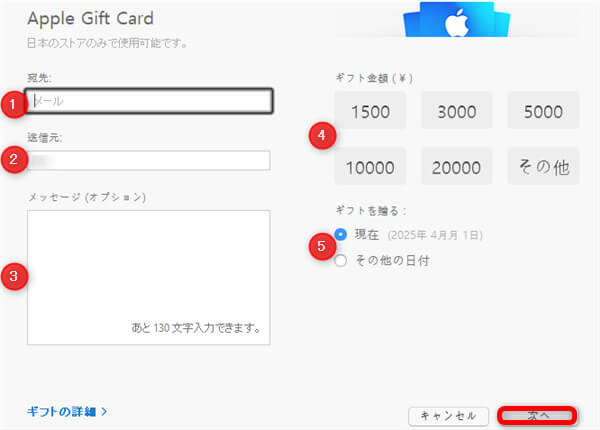
- デザインを選択して「次へ」
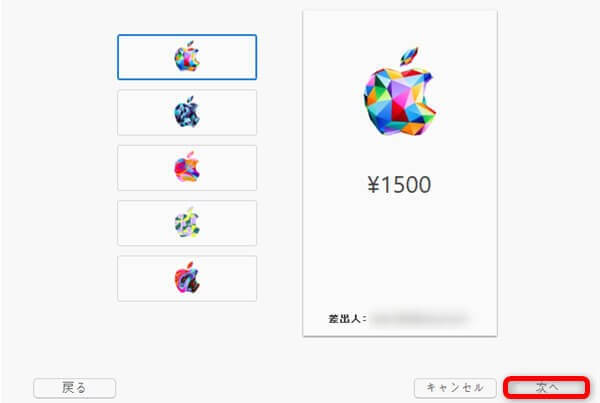
- 「ギフトを購入」
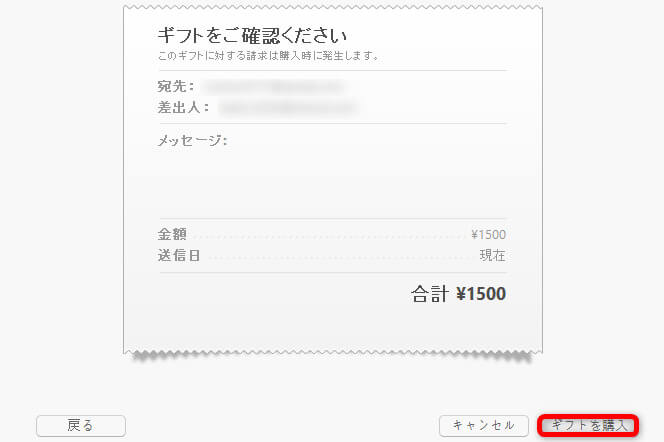
支払いはクレジットカードとなっており、事前に支払い設定を済ませておく必要があります。
- 25万円まで購入したい時
- すぐにAppleギフトカードを贈りたい時
AmazonからAppleギフトカードをプレゼント
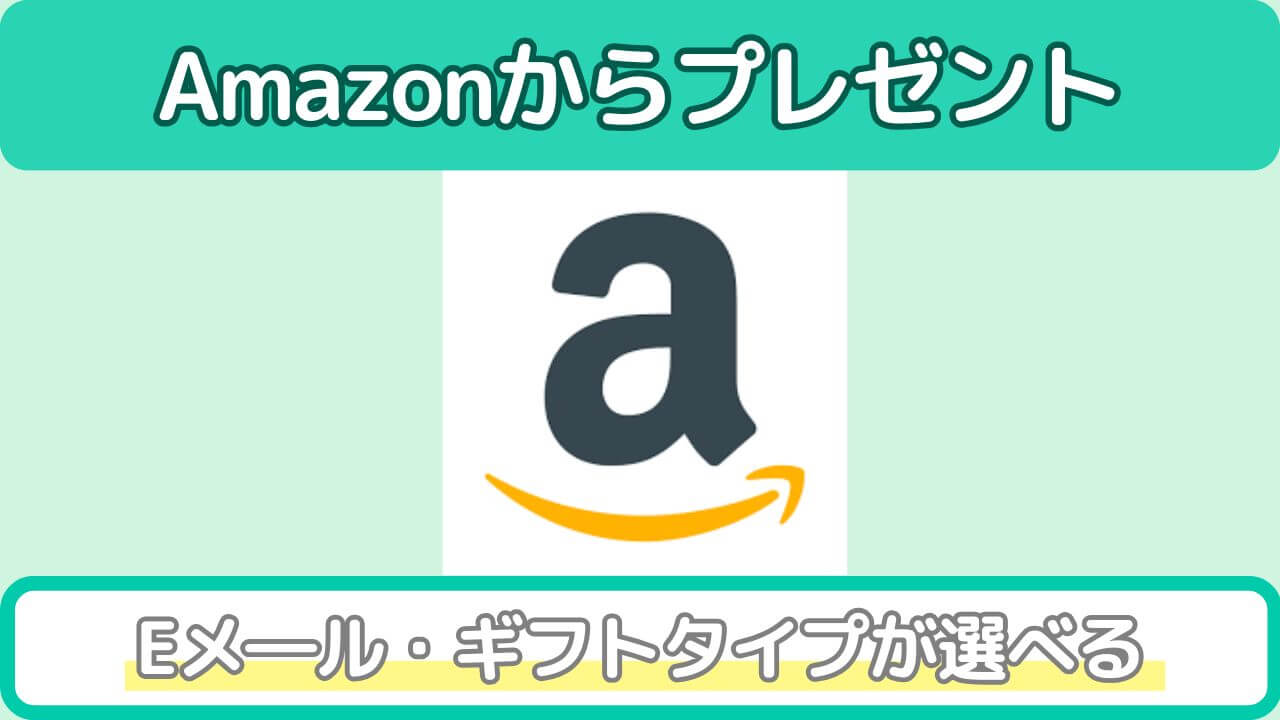
| 購入金額 | 1,000円・1,500円・3,000円・5,000円 |
| バリアブル(1,000円〜5万円) | |
| 支払い方法 | クレジットカード |
| ポイント還元の有無 | 1.5%〜2.0%(Amazon Mastercard限定) |
Amazonでも公式のAppleギフトカードが購入できます。
普段からAmazonを利用している人はこちらの方法が一番便利でしょう。
AmazonではEメールタイプは1日5万円・ギフトタイプは1日10万円まで買えます。
- アマゾンを開き「アップルギフトカード」で商品検索をする
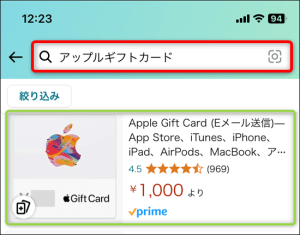
- 「デザイン」「金額」「配送タイプ」を選択

- 「宛先」「贈り主」「メッセージ」「数量」「送信日」を設定して「今すぐ購入」を選択
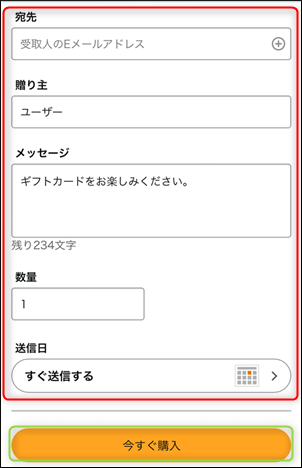
- 支払い方法を選択して「続行」
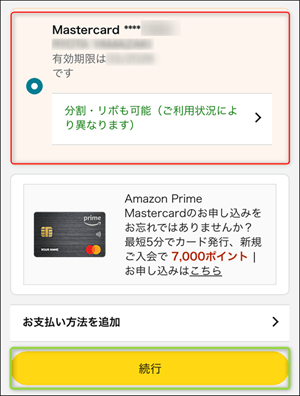
- 「注文を確定する」
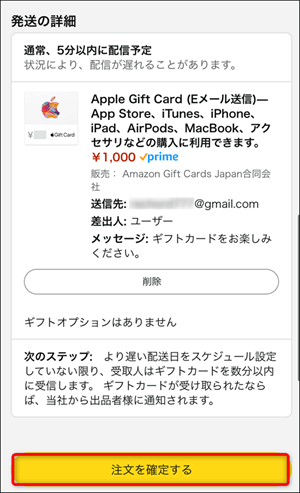
- 「【ギフト用】Apple Gift Card(配送タイプ)」を選択
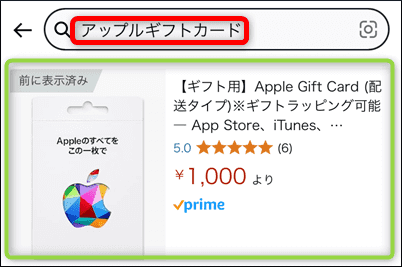
- 値段をタップまたは数値を入力
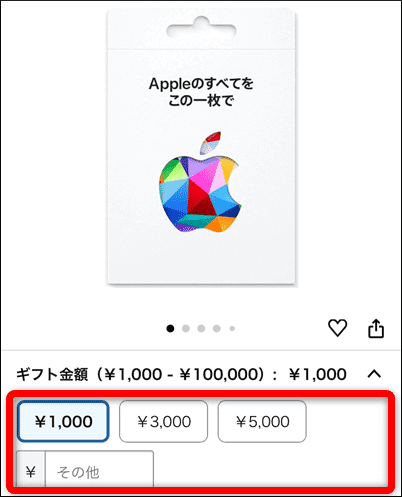
- 「今すぐ買う」
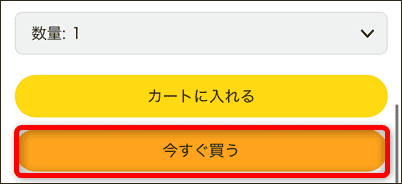
- 「注文を確定する」
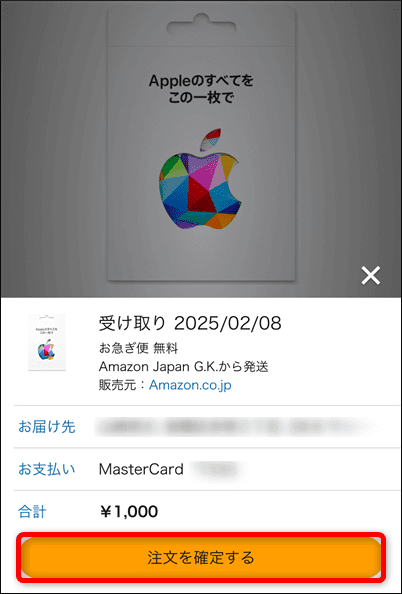
以上で購入完了。最短で翌日に配達されます。
- Amazonで購入したい時
- すぐにAppleギフトカードを贈りたい時
AppleギフトカードをAmazonで購入!支払方法や購入制限…AmazonでのAppleギフトカード購入方法を解説。購入制限・お得に買えるキャンペーン情報もわかります。
楽天市場からAppleギフトカードをプレゼント

| 購入金額 | 1,000円・1,500円・2,000円・3,000円・5,000円・1万円 |
| バリアブル(1,000円〜5万円) | |
| 支払い方法 | クレジットカード |
| 楽天ポイント(クレジットカード併用) | |
| ポイント還元の有無 | 1% |
| 2%(楽天カード限定) | |
| 最大10倍(不定期) | |
| 5倍(毎月5日・10日・15日・20日・25日・30日) |
楽天市場では「Apple Gift Card 認定店」という名称でAppleギフトカードが販売されています。
楽天ポイントが付与されるのでお得に購入できます。
また、楽天市場で販売されているAppleギフトカードには購入金額の制限があります。
| 条件 | 金額の制限 |
|---|---|
| 初回購入~45日まで | 1万円まで |
| 46日以降 | 1万円以上 |
46日目以降になれば最大金額の5万円まで一度に購入できます。
- 楽天のAppleギフトカード販売ページにアクセス
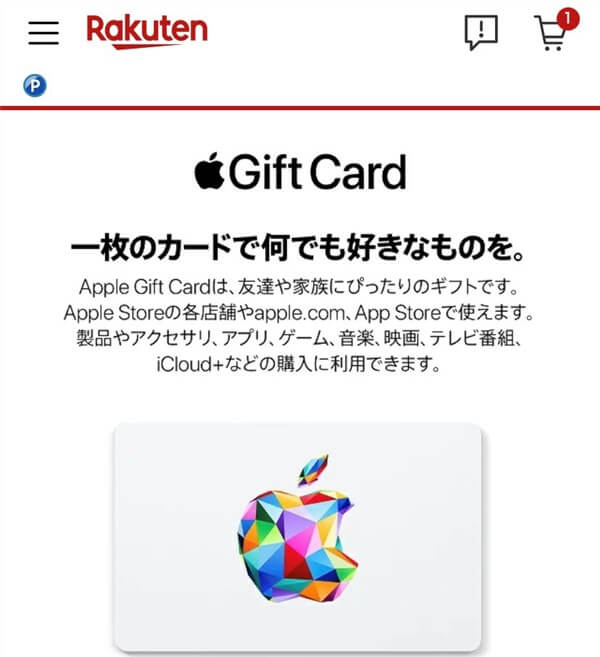
- 「ギフト用に購入」にチェックを入れて金額を選択
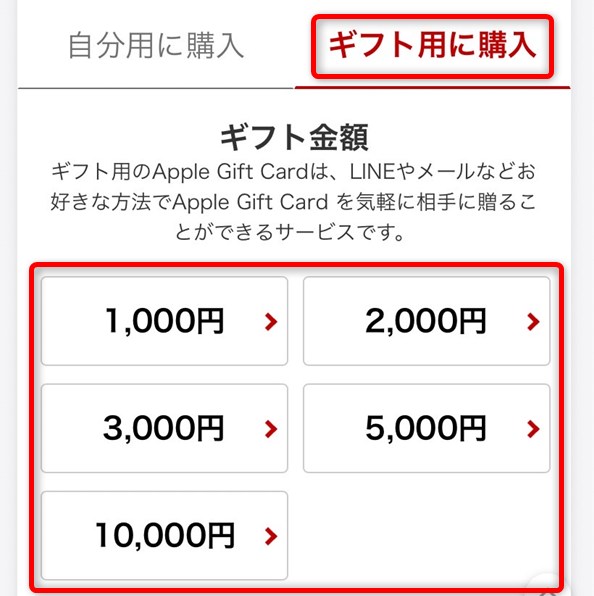
- 「ご購入手続」をタップ

- 楽天アカウントでログイン
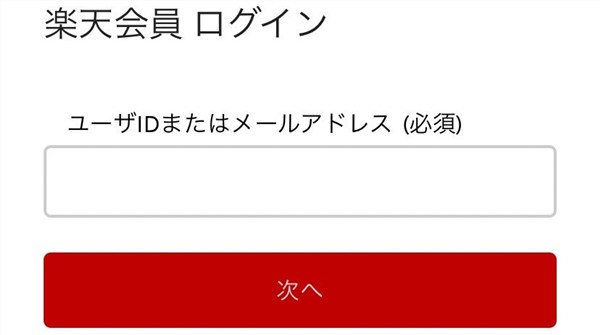
- デザイン・送り主名などを入力して「内容を反映する」
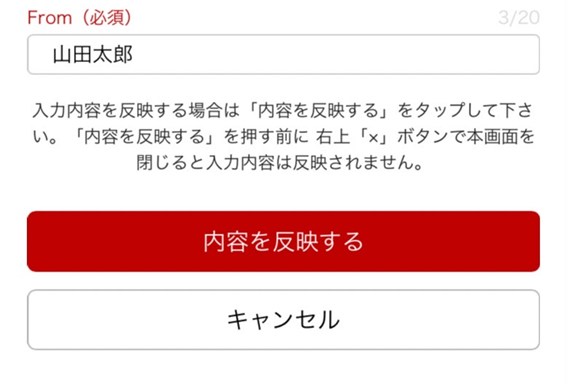
- 「注文確定」をタップ

- 最もお得に購入したい時
- 楽天市場で購入したい時
- すぐにAppleギフトカードを贈りたい時
参照:楽天市場「【楽天市場】Apple Gift Card 認定店」
楽天市場でAppleギフトカードをお得に購入!ポイントや金額制…Appleギフトカードを楽天市場で購入する方法を解説。ポイント還元率やキャンペーン・購入制限もわかります。
直接Appleギフトカードをプレゼントする

| 購入金額 | 1,500円・3,000円・5,000円・1万円 |
| バリアブル(1,000円〜10万円) | |
| 支払い方法 | 現金 |
| 電子マネー(一部店舗のみ) | |
| ポイント還元の有無 | なし |
直接Appleギフトカードをプレゼントしたい場合は「カードタイプ」がおすすめです。
カードタイプは主に以下のような店で販売されています。
- Apple Store直営店
- コンビニエンスストア
- 家電量販店
- スーパー・ドラッグストア
- 書店・CDショップ
- Amazon(配送タイプ)
支払方法は現金がメインですが、Apple Store直営店や家電量販店などではクレジットカードが使えます。
また、コンビニでは電子マネーで買える店舗もあります。
| コンビニ | 使える電子マネー |
|---|---|
| セブンイレブン | nanaco |
| ミニストップ | WAON |
| ファミリーマート | ファミペイ |
- 直接プレゼントしたい時
Appleギフトカードはコンビニで購入可能!買い方も画像つきで…コンビニでappleギフトカードを買う方法を解説。購入できるコンビニ・種類・金額・支払い方法もわかります。
Appleギフトカードをプレゼントする際の注意点
Appleギフトカードをプレゼントをプレゼントする際は、下記の3点に注意しましょう。
購入後は返品・返金できない
購入したAppleギフトカードは、基本的に返品・返金できません。
本ギフトカードは、換金不能で、現金による返金 (法律に定める場合を除く)、交換、転売を行うことができず、または本ギフトカードのご購入にはご使用できません。
引用:Apple(日本)「Apple Gift Cardおよびコード、Appleアカウント残高、およびコンテンツコード利用規約」
例えば「メールで送る予定だったが、よくわからず物理的なカードタイプを買ってしまった」場合も返品・返金不可です。
よって、Appleギフトカードの金額・送信先・種類は間違えないようにしましょう。
また、下記記事では返品・返金できるケースと、間違って購入してしまった時の対処法を解説しているので参考にどうぞ。
Appleギフトカードをキャンセル・返金したい!Appleサポ…Appleギフトカードのキャンセル・返金について解説。 キャンセルできるケースや返金時期・返金できない際の対処法もわかります。
チャージタイプはプレゼント不可
チャージタイプのAppleギフトカードはプレゼントできません。
なぜなら自分のアカウントに直接チャージされて、チャージ後は譲渡もできないためです。
Appleギフトカードをプレゼントしたい場合は、メールタイプか物理的なカードタイプを選びましょう。
プレゼント相手が海外だと利用不可
Appleギフトカードをプレゼントする相手が、海外の人だと使えません。
日本で購入された本ギフトカードおよびコンテンツコードは、日本向けの本アカウントとのみ紐付けることができ、日本での購入にのみ使用できます。
引用:Apple(日本)「Apple Gift Cardおよびコード、Appleアカウント残高、およびコンテンツコード利用規約」
よって、海外の人にはAppleギフトカード以外のものをプレゼントしましょう。
ちなみに、Amazonギフト券やGoogle Playギフトカードも、日本国内で購入した場合は海外で使えません。
プレゼントされたAppleギフトカードの使い方
プレゼントされたAppleギフトカードの使い方は下記の2種類です。
- Appleアカウントの残高にチャージ
- Apple Storeでの買い物で直接使用
Appleギフトカードのコードは手入力の他にも、カメラで手軽に読み取れます。
ただし、チャージ後は使い道が限定されるため、チャージ前に使い道を確認しましょう。
- Apple製品の購入
- アプリの購入・サブスクの支払いなど
- 買取サイトで現金化
主な使い道は「Apple製品の購入」「アプリ・音楽・サブスクなど購入・支払い」です。
また、使い道がない場合は「買取サイトで現金化」がおすすめです。
下記記事でAppleギフトカードの詳しい使い道・具体的な使い方を解説しています。
Appleギフトカードの使い方は10種類!画像つきでわかりやす…Appleギフトカードの使い方をわかりやすく解説。チャージから支払いまで画像つきで手順を紹介。10種類の使い道もわかります。
【まとめ】Appleギフトカードはメールで簡単にプレゼントできる!
Appleギフトカードはメールで簡単にプレゼントできます。
購入してから数分後には届くので、急いでいる人にもおすすめです。
- App Storeからプレゼント
- Apple公式サイトからプレゼント
- iTunesからプレゼント
- Amazonからプレゼント
- 楽天市場からプレゼント
また、一部サービスでは購入時にポイントがもらえます。
購入サイトにこだわりがなければ、ポイント還元率の高い楽天市場がおすすめです。
下記の点に注意しつつ、Appleギフトカードをお得に購入しましょう。
- 購入後は返品・返金できない
- チャージタイプはプレゼント不可
- プレゼント相手が海外だと利用不可
楽天市場でAppleギフトカードをお得に購入!ポイントや金額制…Appleギフトカードを楽天市場で購入する方法を解説。ポイント還元率やキャンペーン・購入制限もわかります。
Appleギフトカードに関するよくある質問
この記事を書いた人